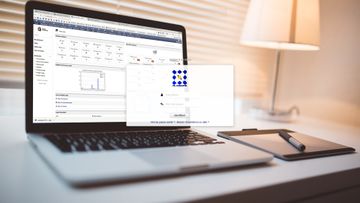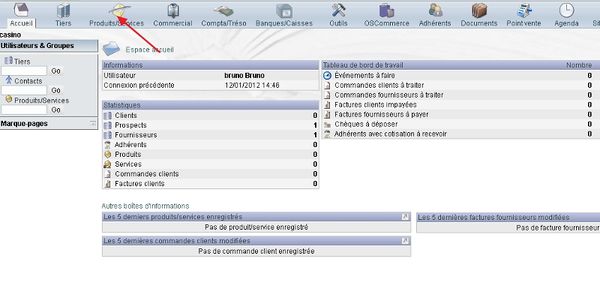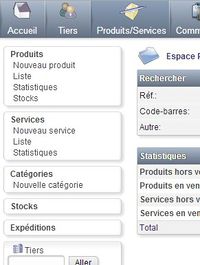Difference between revisions of "Uso general de Dolibarr"
| Line 16: | Line 16: | ||
* Un panel informando su cuenta de conexión y la fecha de su último acceso. | * Un panel informando su cuenta de conexión y la fecha de su último acceso. | ||
* Un panel con estadísticas relacionadas con los informes activados. | * Un panel con estadísticas relacionadas con los informes activados. | ||
| − | * | + | * Un panel con información de trabajo (que contiene información de cosas a realizar en retraso). Una visto tipo meteorológica resume el estado de las tareas. |
| − | * | + | * Opcionalmente, en la parte inferior, pueden haber otros paneles informativos. La lista depende de los paneles activados via el menú Inicio - Configuración - Paneles. |
| − | = | + | = Uso de los menús = |
| − | + | Las entradas de menú de los diferentes módulos aparecen en los menús una vez que estos módulos han sido activados. Para ello, consulte la página [[Primeras_configuraciones]]. | |
| − | + | Para usar un módulo, haga clic en el menú relacionado con el módulo. | |
| − | + | Por ejemplo, para '''Listar los sproductos en stock''' (funcionalidad aportada por los módulos [[Módulo Productos|Productos]] y [[Módulo Stocks|Stock]], hacer clic en el menú Productos/Servicios. | |
[[File:liste_produits.jpg|600px]] | [[File:liste_produits.jpg|600px]] | ||
| − | A | + | A la izquierda dispone del menú para realizar las diversas tareas relacionadas con los módulos habilitados. |
[[File:menuproduits.jpg|200px]] | [[File:menuproduits.jpg|200px]] | ||
| − | + | Tenga en cuenta que la organización de los menús puede depender de la elección del gestor de menús configurado en '''Inicio - Configuración - Menús'''. | |
= Les fonctionnalités = | = Les fonctionnalités = | ||
Revision as of 11:47, 30 October 2012
Inicio de la aplicación
Para empezar hay que iniciar la aplicación, ya sea haciendo clic en el icono instalado en su escritorio por el paquete de instalación, o tecleando la URL de Dolibarr en su navegador web (La URL puede ser http://localhost/dolibarr/ para una instalación local, pero podría ser diferente en caso de una instalación manual. Dependerá de la configuración de su servidor Web).
Conexión
Identificarse :
login : El mismo indicado en la último paso de la instalación (por ejemplo admin) contraseña : La misma indicada en la último paso de la instalación (por ejemplo changeme)
Página inicio
Une vez identificado, llegará a la página de inicio. Es la que contiene las barras de menú (superior e izquierdo) y diversa información en el área de trabajo (al centro):
- Un panel informando su cuenta de conexión y la fecha de su último acceso.
- Un panel con estadísticas relacionadas con los informes activados.
- Un panel con información de trabajo (que contiene información de cosas a realizar en retraso). Una visto tipo meteorológica resume el estado de las tareas.
- Opcionalmente, en la parte inferior, pueden haber otros paneles informativos. La lista depende de los paneles activados via el menú Inicio - Configuración - Paneles.
Uso de los menús
Las entradas de menú de los diferentes módulos aparecen en los menús una vez que estos módulos han sido activados. Para ello, consulte la página Primeras_configuraciones.
Para usar un módulo, haga clic en el menú relacionado con el módulo.
Por ejemplo, para Listar los sproductos en stock (funcionalidad aportada por los módulos Productos y Stock, hacer clic en el menú Productos/Servicios.
A la izquierda dispone del menú para realizar las diversas tareas relacionadas con los módulos habilitados.
Tenga en cuenta que la organización de los menús puede depender de la elección del gestor de menús configurado en Inicio - Configuración - Menús.
Les fonctionnalités
Chaque fonctionnalité étant apporté par un module, elles sont donc documentés dans la documentation du module. Pour une liste complète des modules et leur documentation, voir via les pages suivantes:
- La liste des modules standards est définie sur la page Liste des Modules
- La liste des modules complémentaires est définie sur la page Modules complémentaires